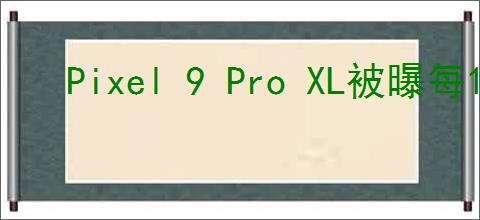旧电脑如何重装系统旧电脑在使用一段时间后,可能会因为系统老化、运行缓慢或出现各种故障而需要重装系统。重装系统不仅可以解决这些问题,还能让电脑焕然一新,提升运行速度。下面,我们就来详细讲解一下旧电脑如何重装系统。首先,你需要准备一些必要的工具。一个8gb或以上的空白u盘是必需的,因为我们将用它来制作启动盘。另外,你还需要下载并安装一个u盘启动盘制作工具,比如“电脑店u盘启动盘制作工具”。此外,确保你已经备份了所有重要的数据,因为重装系统会默认格式化系统c盘,导致数据丢失。你可以把重要的文件复制到u盘,或者移动到除c盘以外的其他磁盘分区中。接下来,开始制作u盘启动盘。首先,插入u盘到电脑中,打开已经下载并解压好的u盘启动盘制作工具。工具会自动识别u盘,默认启动模式和分区格式。点击“全新制作”按钮,会弹出格式化提示,点击“确定”开始制作,等待完成即可。制作完成后,你需要设置电脑从u盘启动。首先,重启电脑并进入bios设置(通常通过按del、f2、f10等键进入),在启动项设置界面中找到u盘启动项,选中后回车确认。不同品牌的电脑进入bios的快捷键和设置方式可能有所不同,你可以在电脑店官网查询你的电脑类型和品牌对应的u盘启动快捷键。设置好u盘启动后,重启电脑。当屏幕出现开机画面时,按下之前查询到的u盘启动快捷键,进入u盘启动界面。选择进入电脑店winpe主菜单,新机型电脑选择1,旧机型选择2,回车进入。在winpe界面中,找到并打开“电脑店一键装机”软件。在软件中选择你需要安装的系统镜像和系统分区,点击“执行”开始安装。在还原操作中,可以选择默认选项,点击“是”,接下来系统会自动安装系统。等待安装部署完成后,电脑会自动重启。在重启时,选择进入windows系统,等待系统安装完成。安装完成后,你就可以进入全新的系统了。如果在重装系统过程中遇到问题,比如无法从u盘启动、安装失败等,可以尝试以下解决方法:1. 重启并检查bios设置,确保启动顺序中选择了正确的启动设备(如u盘或硬盘)。2. 重新制作启动盘,确保启动盘制作过程中选择了正确的模式和分区方案(uefi或legacy)。3. 检查硬盘连接,确保硬盘连接正常,插拔硬盘数据线和电源线,或尝试换用其他端口和线缆。4. 使用windows恢复环境进行系统修复或恢复。5. 尝试使用其他版本的操作系统安装镜像。重装系统后,你可以开始安装和配置你需要的软件和设置。比如安装杀毒软件、办公软件、浏览器等常用软件,设置输入法、调整系统设置等。总的来说,重装系统虽然需要一些时间和耐心,但只要按照步骤细心操作,就能顺利完成。重装系统后,电脑的运行速度和稳定性都会有显著提升。为了确保电脑的长久稳定使用,建议你定期进行系统更新和维护,同时备份重要数据,防止数据丢失。原文转自:网络收集
 旧电脑如何重装系统旧电脑在使用一段时间后,可能会因为系统老化、运行缓慢或出现各种故障而需要重装系统。重装系统不仅可以解决这些问题,还能让电脑焕然一新,提升运行速度。下面,我们就来详细讲解一下旧电脑如何重装系统。首先,你需要准备一些必要的工具。一个8gb或以上的空白u盘是必需的,因为我们将用它来制作启动盘。另外,你还需要下载并安装一个u盘启动盘制作工具,比如“电脑店u盘启动盘制作工具”。此外,确保你已经备份了所有重要的数据,因为重装系统会默认格式化系统c盘,导致数据丢失。你可以把重要的文件复制到u盘,或者移动到除c盘以外的其他磁盘分区中。接下来,开始制作u盘启动盘。首先,插入u盘到电脑中,打开已经下载并解压好的u盘启动盘制作工具。工具会自动识别u盘,默认启动模式和分区格式。点击“全新制作”按钮,会弹出格式化提示,点击“确定”开始制作,等待完成即可。制作完成后,你需要设置电脑从u盘启动。首先,重启电脑并进入bios设置(通常通过按del、f2、f10等键进入),在启动项设置界面中找到u盘启动项,选中后回车确认。不同品牌的电脑进入bios的快捷键和设置方式可能有所不同,你可以在电脑店官网查询你的电脑类型和品牌对应的u盘启动快捷键。设置好u盘启动后,重启电脑。当屏幕出现开机画面时,按下之前查询到的u盘启动快捷键,进入u盘启动界面。选择进入电脑店winpe主菜单,新机型电脑选择1,旧机型选择2,回车进入。在winpe界面中,找到并打开“电脑店一键装机”软件。在软件中选择你需要安装的系统镜像和系统分区,点击“执行”开始安装。在还原操作中,可以选择默认选项,点击“是”,接下来系统会自动安装系统。等待安装部署完成后,电脑会自动重启。在重启时,选择进入windows系统,等待系统安装完成。安装完成后,你就可以进入全新的系统了。如果在重装系统过程中遇到问题,比如无法从u盘启动、安装失败等,可以尝试以下解决方法:1. 重启并检查bios设置,确保启动顺序中选择了正确的启动设备(如u盘或硬盘)。2. 重新制作启动盘,确保启动盘制作过程中选择了正确的模式和分区方案(uefi或legacy)。3. 检查硬盘连接,确保硬盘连接正常,插拔硬盘数据线和电源线,或尝试换用其他端口和线缆。4. 使用windows恢复环境进行系统修复或恢复。5. 尝试使用其他版本的操作系统安装镜像。重装系统后,你可以开始安装和配置你需要的软件和设置。比如安装杀毒软件、办公软件、浏览器等常用软件,设置输入法、调整系统设置等。总的来说,重装系统虽然需要一些时间和耐心,但只要按照步骤细心操作,就能顺利完成。重装系统后,电脑的运行速度和稳定性都会有显著提升。为了确保电脑的长久稳定使用,建议你定期进行系统更新和维护,同时备份重要数据,防止数据丢失。原文转自:网络收集
旧电脑如何重装系统旧电脑在使用一段时间后,可能会因为系统老化、运行缓慢或出现各种故障而需要重装系统。重装系统不仅可以解决这些问题,还能让电脑焕然一新,提升运行速度。下面,我们就来详细讲解一下旧电脑如何重装系统。首先,你需要准备一些必要的工具。一个8gb或以上的空白u盘是必需的,因为我们将用它来制作启动盘。另外,你还需要下载并安装一个u盘启动盘制作工具,比如“电脑店u盘启动盘制作工具”。此外,确保你已经备份了所有重要的数据,因为重装系统会默认格式化系统c盘,导致数据丢失。你可以把重要的文件复制到u盘,或者移动到除c盘以外的其他磁盘分区中。接下来,开始制作u盘启动盘。首先,插入u盘到电脑中,打开已经下载并解压好的u盘启动盘制作工具。工具会自动识别u盘,默认启动模式和分区格式。点击“全新制作”按钮,会弹出格式化提示,点击“确定”开始制作,等待完成即可。制作完成后,你需要设置电脑从u盘启动。首先,重启电脑并进入bios设置(通常通过按del、f2、f10等键进入),在启动项设置界面中找到u盘启动项,选中后回车确认。不同品牌的电脑进入bios的快捷键和设置方式可能有所不同,你可以在电脑店官网查询你的电脑类型和品牌对应的u盘启动快捷键。设置好u盘启动后,重启电脑。当屏幕出现开机画面时,按下之前查询到的u盘启动快捷键,进入u盘启动界面。选择进入电脑店winpe主菜单,新机型电脑选择1,旧机型选择2,回车进入。在winpe界面中,找到并打开“电脑店一键装机”软件。在软件中选择你需要安装的系统镜像和系统分区,点击“执行”开始安装。在还原操作中,可以选择默认选项,点击“是”,接下来系统会自动安装系统。等待安装部署完成后,电脑会自动重启。在重启时,选择进入windows系统,等待系统安装完成。安装完成后,你就可以进入全新的系统了。如果在重装系统过程中遇到问题,比如无法从u盘启动、安装失败等,可以尝试以下解决方法:1. 重启并检查bios设置,确保启动顺序中选择了正确的启动设备(如u盘或硬盘)。2. 重新制作启动盘,确保启动盘制作过程中选择了正确的模式和分区方案(uefi或legacy)。3. 检查硬盘连接,确保硬盘连接正常,插拔硬盘数据线和电源线,或尝试换用其他端口和线缆。4. 使用windows恢复环境进行系统修复或恢复。5. 尝试使用其他版本的操作系统安装镜像。重装系统后,你可以开始安装和配置你需要的软件和设置。比如安装杀毒软件、办公软件、浏览器等常用软件,设置输入法、调整系统设置等。总的来说,重装系统虽然需要一些时间和耐心,但只要按照步骤细心操作,就能顺利完成。重装系统后,电脑的运行速度和稳定性都会有显著提升。为了确保电脑的长久稳定使用,建议你定期进行系统更新和维护,同时备份重要数据,防止数据丢失。原文转自:网络收集